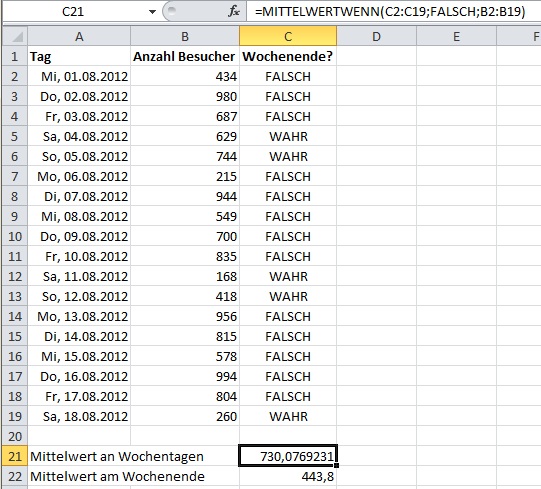
Mittelwerte mit Excel bilden, wenn ein anderes Kriterium erfüllt ist
Wie Sie den Mittelwert in Excel unter weiteren Kriterien berechnen
Sie möchten einen Mittelwert bilden, aber dabei ein weiteres Kriterium berücksichtigen? Die folgende Abbildung zeigt eine Tabelle, in der Besucherzahlen für eine Freizeiteinrichtung erfasst werden. Sie möchten den Mittelwert berechnen, aber dabei zwischen Wochentagen und den Wochenenden unterscheiden:

In Spalte A der Tabelle werden die Besuchstage erfasst. In Spalte B finden Sie die Anzahl der Besucher. Spalte C stellt über eine Formel fest, ob es sich bei dem Tag aus Spalte A um einen Wochentag handelt oder um einen Tag, der auf einen Samstag oder Sonntag fällt.
Sie möchten zwei Mittelwerte auf der Grundlage der Daten bilden. Der erste Mittelwertsoll nur die Zahlen berücksichtigen, bei denen in der entsprechenden Zeile in Spalte C der Wert FALSCH zu finden ist. Das ist der Mittelwert der Besucherzahlen pro Wochentag. Der zweite Mittelwert soll die Zellen berücksichtigen, zu denen der Wert WAHR in Spalte C gespeichert ist. Das ist der Mittelwert pro Besuchstag an Wochenenden.
Für diese Aufgabe setzen Sie die Funktion MITTELWERTWENN ein. Der Funktion übergeben Sie einen Kriterienbereich und ein Kriterium und einen Bereich, aus dem der Mittelwert gebildet werden soll. Für die Berechnung des Mittelwertes der Besucherzahlen an Wochentagen in Zelle C21 setzen Sie die folgende Formel ein:
=MITTELWERTWENN(C2:C19;FALSCH;B2:B19)
Sie übergeben als erstes Argument den Bereich, in dem Sie Kriterium untersuchen möchten. Als zweites Argument legen Sie fest, welchen Wert die Zellen im Kriterienbereich haben dürfen, damit sie von der Mittelwertfunktion berücksichtigt werden. Als drittes Argument definieren Sie den Zellbereich, den Excel für die Berechnung des Mittelwerts einsetzen soll.
Für die Berechnung des Mittelwertes der Besucherzahlen an Wochenendtagen verwenden Sie analog die folgende Formel in Zelle C22:
=MITTELWERTWENN(C2:C19;WAHR;B2:B19)
Die folgende Abbildung zeigt den Einsatz der beiden Funktionen in der Praxis. Sie können erkennen, dass der Mittelwert der Besucherzahlen an Wochenenden und Wochentagen erheblich voneinander abweicht.
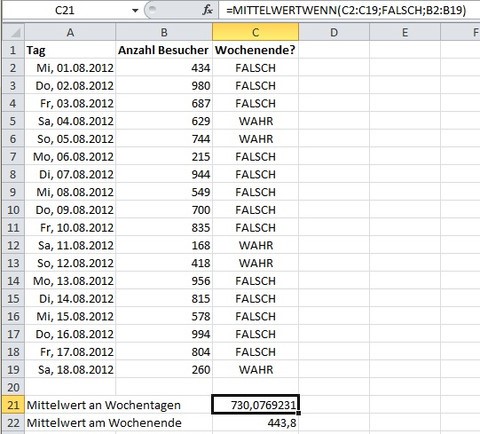
Wie Sie den Mittelwert aus mehr als 30 Zahlen in Excel bestimmen
Beim Einsatz der Funktion MITTELWERT (und anderen Funktionen) können Sie bis zu 30 durch Kommas getrennte Zahlen eingeben. Daraus wird dann der Mittelwert gebildet. Viele Anwender wissen nicht, dass sie auch aus mehr als 30 Zahlen den Mittelwert bilden können.
Die Grenze gilt nämlich bis Excel 2003 nur für die Anzahl der Argumente, die Sie der Funktion MITTELWERT direkt übergeben. Um aus mehr als 30 Zahlen einen Mittelwert zu bilden, gehen Sie folgendermaßen vor:
#SponsoredLinks#
Geben Sie die Zahlen, aus denen Sie einen Mittelwert ermitteln wollen, in einen Zellbereich ein. Als Argument für die Funktion MITTELWERT übergeben Sie dann einen Bezug auf den Bereich. Wenn Sie beispielsweise aus 50 Zahlen den Mittelwert bilden müssen, können Sie die Zahlen in die Zellen A1 bis E10 eingeben.
Sie können dann die folgende Formel verwenden, um den Mittelwert aus allen 50 Zahlen zu bilden:
=MITTELWERT(A1:E10)
Die Abbildung zeigt den Einsatz der Funktion MITTELWERT mit einem Zellbereich als Argument in einer Beispieltabelle:
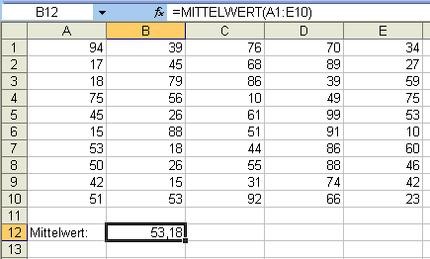
Wenn in Ihrer Tabelle die Werte in mehreren nicht zusammenhängenden Bereichen stehen, können Sie ohne Weiteres auch mehrere Bereiche übergeben.
Sie können die Übergabe von Werten als Zellbereich auch auf andere Funktionen anwenden, die auf 30 Argumente beschränkt sind, z. B. SUMME oder ANZAHL. Ein Bezug auf einen Zahlenbereich wird als einzelnes Argument betrachtet, unabhängig davon, wie viele Zahlen der Bereich enthält. Möglich sind also bis zu 30 Zellbereiche.










